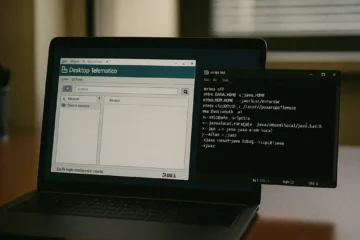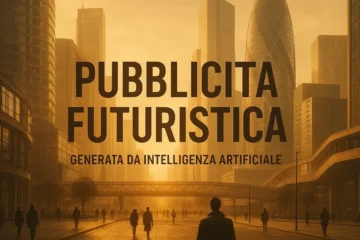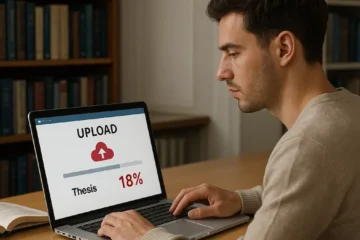Se usi il Desktop Telematico dell’Agenzia delle Entrate, sai bene che non è esattamente sinonimo di semplicità. Un giorno funziona, quello dopo… ti fa impazzire. Vediamo insieme quali sono i problemi più comuni e come risolverli senza perdere ore (e pazienza).

Errore 001: “Java non trovato”… di nuovo?
Forse il più frustrante tra gli errori: il Desktop Telematico non riconosce Java, anche se l’hai installato venti volte. Questo succede spesso perché il programma è “sensibile” alle versioni. Non ti basta avere Java, devi avere la versione giusta.
Soluzione rapida:
- File BAT Desktop Telematico: Come Crearlo e Utilizzarlo per l’Invio Telematico
- Java per Desktop Telematico Windows 10: Guida Completa all’Installazione e Configurazione
- Ultima Versione Desktop Telematico: Novità, Funzionalità e Come Aggiornare
- Disinstalla tutte le versioni Java presenti.
- Installa Java SE Runtime Environment 8u221 (sì, proprio quella).
- Imposta il percorso manualmente: in Desktop Telematico, vai su Configurazione > Impostazioni Java e punta alla cartella corretta (di solito qualcosa come
C:\Program Files\Java\jre1.8.0_221\bin\javaw.exe).
Fonte utile:
Agenzia delle Entrate – guida tecnica Java (aggiornata periodicamente)
File non riconosciuti? Forse non è colpa tua
Hai firmato digitalmente un file, lo hai controllato dieci volte… eppure il sistema ti risponde con un messaggio criptico tipo “file non conforme” o “controlli non superati”.
La colpa, in molti casi, non è tua. Il Desktop Telematico non è sempre aggiornato rispetto ai nuovi tracciati XML o ai file precompilati dei software ufficiali.
Come aggirare l’ostacolo:
- Assicurati di avere l’ultima versione del Desktop Telematico.
- Verifica anche gli aggiornamenti dei controlli specifici (es. per modello Redditi, 770, ecc.).
- Se usi software esterni (tipo Entratel, File Internet o software di commercialisti), esporta i file sempre in formato compatibile.
Piccolo trucco: apri il file .dcm con un editor di testo. Se compare una riga tipo <formato>2025</formato>, ma il Desktop accetta solo il 2024, hai trovato il problema.
Non si apre proprio? Colpa del sistema operativo
Sì, a volte il problema è il tuo Windows troppo moderno. Il Desktop Telematico è progettato per sistemi non proprio all’ultima moda e può avere problemi su Windows 11 o su Mac con chip M1/M2.
Le alternative?
- Avvialo in modalità compatibilità (clic destro > Proprietà > Compatibilità > Windows 7).
- Se sei su Mac, prova con una macchina virtuale Windows o con CrossOver.
- Oppure… valutare l’uso di intermediari certificati che fanno tutto al posto tuo (ma occhio ai costi).
Dietro i problemi, un ecosistema macchinoso
Il Desktop Telematico nasce come strumento gratuito e ufficiale, ma l’esperienza utente non è la priorità. Secondo un report del Consiglio Nazionale dei Dottori Commercialisti (2024), oltre il 60% dei professionisti lamenta difficoltà quotidiane nell’uso del software.
Eppure è ancora lì, perché è obbligatorio per chi invia dichiarazioni in proprio. Una “scatola nera” che, se non capisci, ti blocca.
Conclusione: conoscerlo per domarlo
Il Desktop Telematico non è impossibile da usare. Serve solo conoscerne i limiti, le rigidità e i trucchi. Più che un nemico, è un software “vintage” che va trattato con i guanti.
Se vuoi approfondire, consulta le guide ufficiali e le FAQ aggiornate sul sito dell’Agenzia delle Entrate:
www.agenziaentrate.gov.it